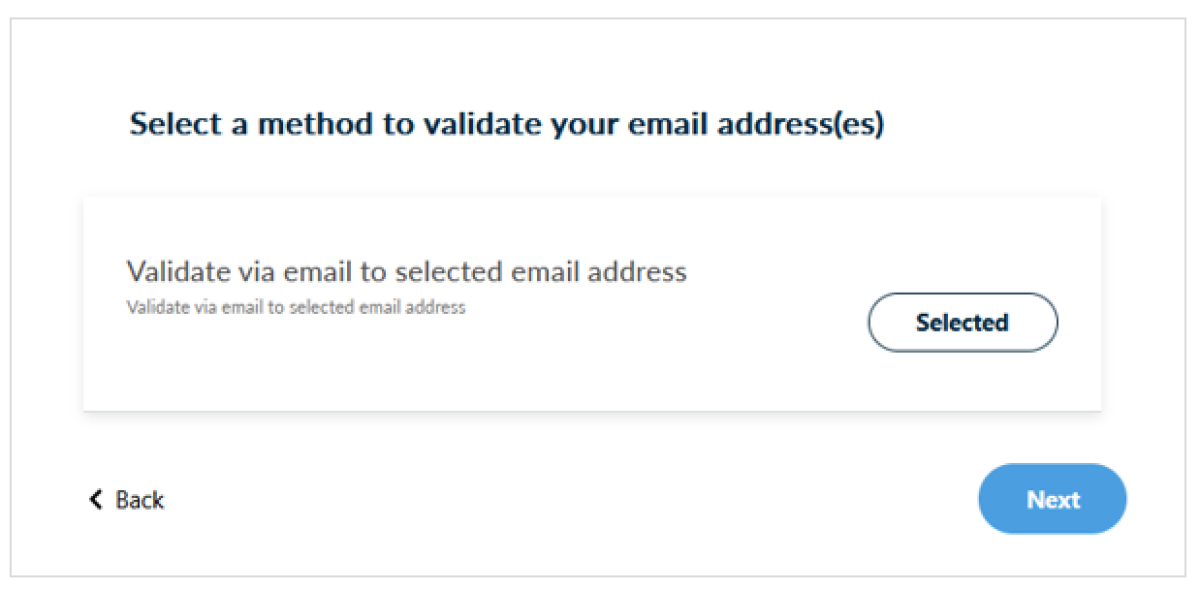Erzeugung eines Nutzerzertifikats
1. Öffnen Sie https://cm.harica.gr.
Rechts sehen Sie jeweils Screenshots der Bildschirmansicht, die Sie erhalten.
2. Klicken Sie auf "Academic Login".
Suchen Sie dann nach „Universität Duisburg-Essen“, klicken den Treffer an und melden Sie sich mit Shibboleth an.
Stimmen Sie der Datenübertragung an Harica zu.
10. Sie haben eine E-Mail von Harica erhalten.
Klicken Sie jetzt auf "Confirm" in der E-Mail.
Es öffnet sich ein Browserfenster, in dem Sie erneut „Confirm“ auswählen.
Bei Problemen
Wenn die Anzeige NICHT umspringt auf „Enroll your Certificate“, gibt es drei Fehlerquellen:
Sie waren nicht angemeldet
Rufen Sie https://cm.harica.gr im Browser erneut auf und loggen sich ein. Klicken Sie dann wie oben beschrieben auf den Link in der Mail.
Ihre Validierungsmail ist abgelaufen
Der Code von Harica ist nur für 24 Stunden gültig. Zur Lösung des Problems melden Sie sich auf der Harica-Seite (https://cm.harica.gr) an und gehen Sie zu dem Punkt, wo Sie „waiting for: 1 task“ sehen. Daneben befinden sich vertikal drei Punkte, nutzen Sie in diesem 3-Punkte-Menü bitte die Option „resend eMail”, bzw. „E-Mail erneut senden” und bleiben Sie dort parallel im Harica angemeldet. Sie erhalten folgend eine NEUE Mail zur Validierung. Klicken Sie dann wie oben beschrieben auf den Link in der Mail.
Ihre Harica-Anmeldung ist nicht in dem Browser, der sich aus dem Mail-Programm öffnet
Klicken Sie NICHT den blauen Button, sondern machen Sie bitte einen RECHTSKLICK auf diesen Button und wählen im sich öffnenden Menue: "Hyperlink kopieren".
Der vollständige Link wird somit in Ihre Zwischenablage kopiert. Fügen Sie nun diesen kopierten Link exakt in die Adresszeile des Browsers ein, mit der Sie parallel bereits in Harica angemeldet sind und wo sie „waiting for: 1 task“ sehen.
Fahren Sie mit Schritt 11 fort.
Sie haben Ihr Zertifikat erzeugt und heruntergeladen
Sie können es nun wie in https://www.uni-due.de/zim/services/e-mail/verschluesselung beschrieben zum Signieren und Verschlüsseln Ihrer E-Mails verwenden.